Se non sei soddisfatto di Screencastify e sei alla ricerca di opzioni di registrazione dello schermo superiori, sei nel posto giusto. Abbiamo curato un elenco completo delle migliori alternative, ciascuna dotata di funzionalità robuste per la cattura dello schermo, la registrazione tramite webcam, l’editing e altro ancora. Tuffati per scoprire la soluzione perfetta per le tue esigenze!
Le migliori alternative a Screencastify
1. Loom – Condivisione video istantanea per una collaborazione senza sforzo
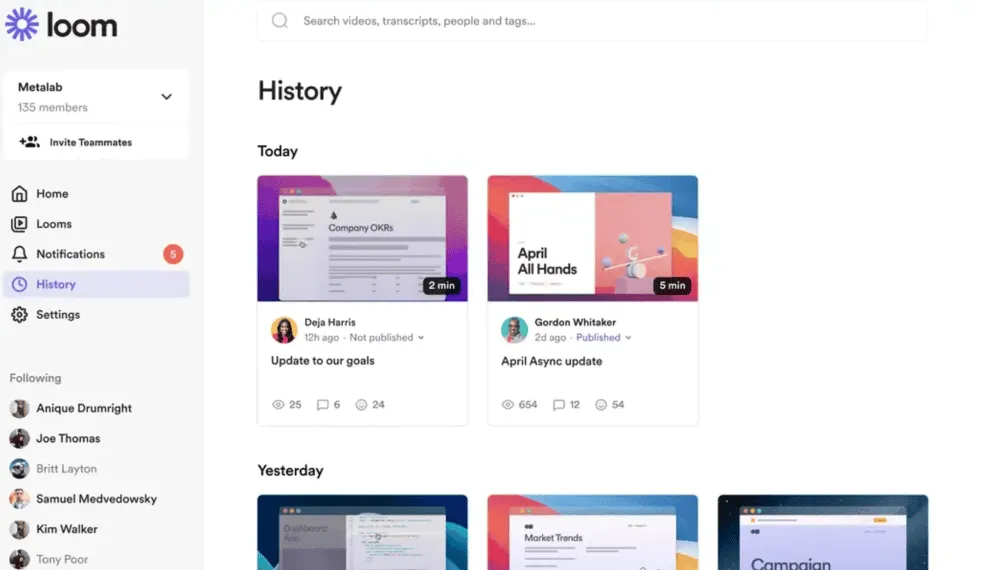
**Loom** è uno strumento di registrazione dello schermo potente ma intuitivo a cui puoi accedere direttamente dal tuo browser o tramite un’app dedicata sul tuo computer o dispositivo mobile. Particolarmente attraente per i principianti, l’interfaccia semplice di Loom assicura una curva di apprendimento fluida. A differenza dell’approccio a piattaforma singola di Screencastify, l’accessibilità multipiattaforma di Loom ne migliora l’utilità.
✅ Pro:
- Condivisione immediata tramite link, semplificando il processo di comunicazione.
- Analisi dettagliate degli spettatori per un migliore monitoraggio del coinvolgimento.
- Funzionalità di integrazione fluida, studiate appositamente per i flussi di lavoro dei team.
- Design intuitivo, ideale per tutti i livelli di esperienza.
❌ Contro:
- La versione gratuita limita la durata del video a soli 5 minuti.
- Offre solo funzionalità di modifica di base.
2. VMaker – Registrazione flessibile dello schermo e della webcam
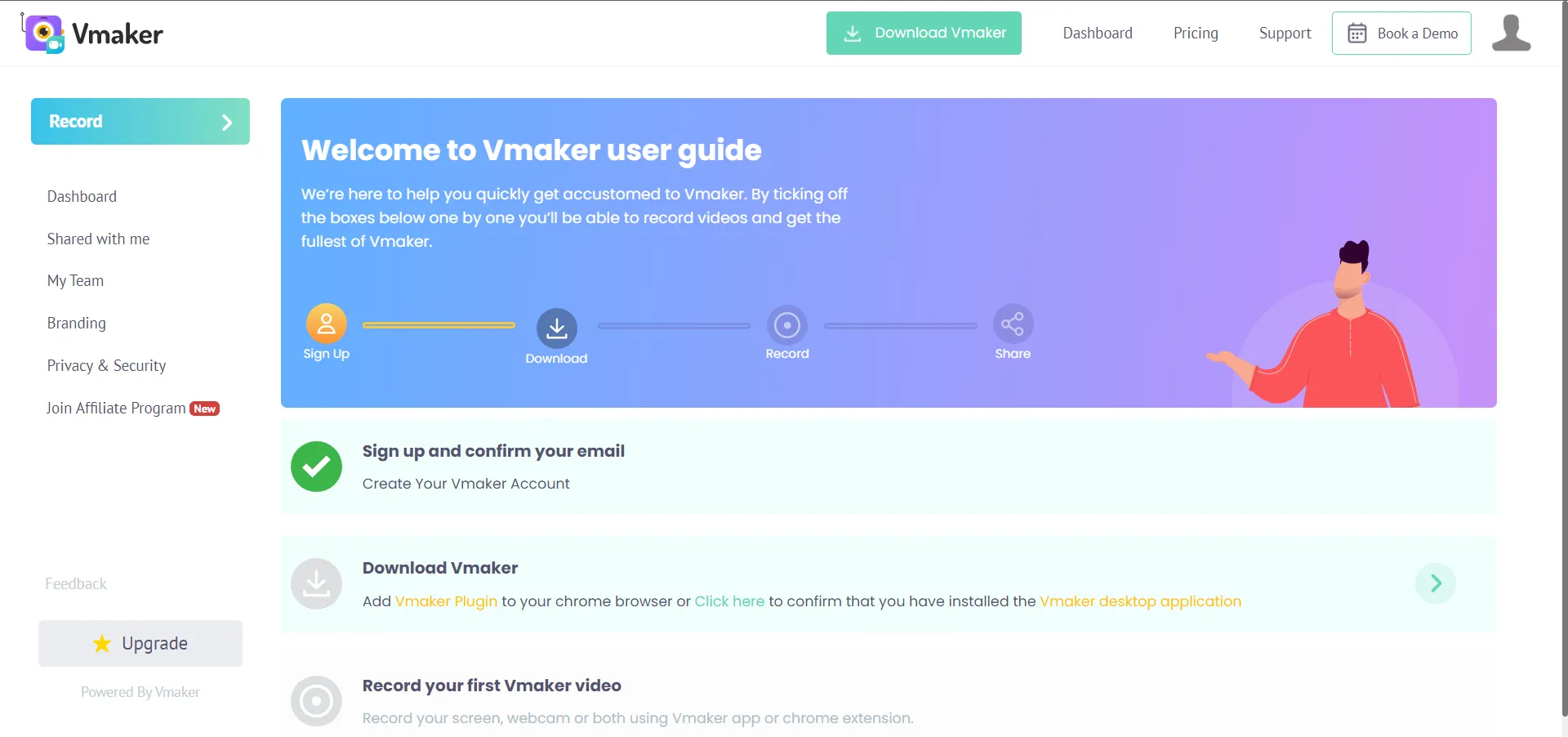
Con **VMaker**, puoi registrare senza sforzo sia lo schermo che la webcam contemporaneamente. Ciò lo rende un’opzione eccellente per presentazioni didattiche e tutorial online. Disponibile sia come estensione Chrome che come app desktop, VMaker supporta persino annotazioni in tempo reale, consentendo registrazioni interattive. Inoltre, le opzioni di archiviazione cloud semplificano l’accesso ai tuoi video.
✅ Pro:
- Flessibilità tra l’utilizzo su desktop e su browser.
- Le annotazioni in tempo reale migliorano le registrazioni interattive.
- L’archiviazione su cloud semplifica l’accesso ai progetti.
- Design intuitivo adatto a tutti i livelli di competenza.
❌ Contro:
- Il piano gratuito offre opzioni di archiviazione cloud limitate.
3. Snagit – Strumento avanzato di cattura dello schermo ricco di funzionalità
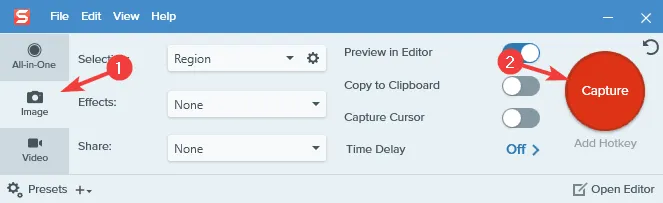
**Snagit** vanta una suite completa di strumenti avanzati progettati per la cattura dello schermo e l’editing video sofisticati. Ideale per i creatori di tutorial, Snagit eccelle nella produzione di guide raffinate con funzionalità come catture a scorrimento e annotazioni dettagliate. Sebbene non si concentri esclusivamente sull’editing video, le sue forti capacità brillano in altre aree.
✅ Pro:
- Software desktop completo con strumenti di annotazione avanzati.
- Interfaccia semplificata che facilita la creazione di tutorial.
- Ottime opzioni di acquisizione per vari casi d’uso.
❌ Contro:
- Non è disponibile una versione gratuita.
- Funzionalità di editing video limitate rispetto alla concorrenza.
4. Camtasia – Registrazione e modifica di livello professionale
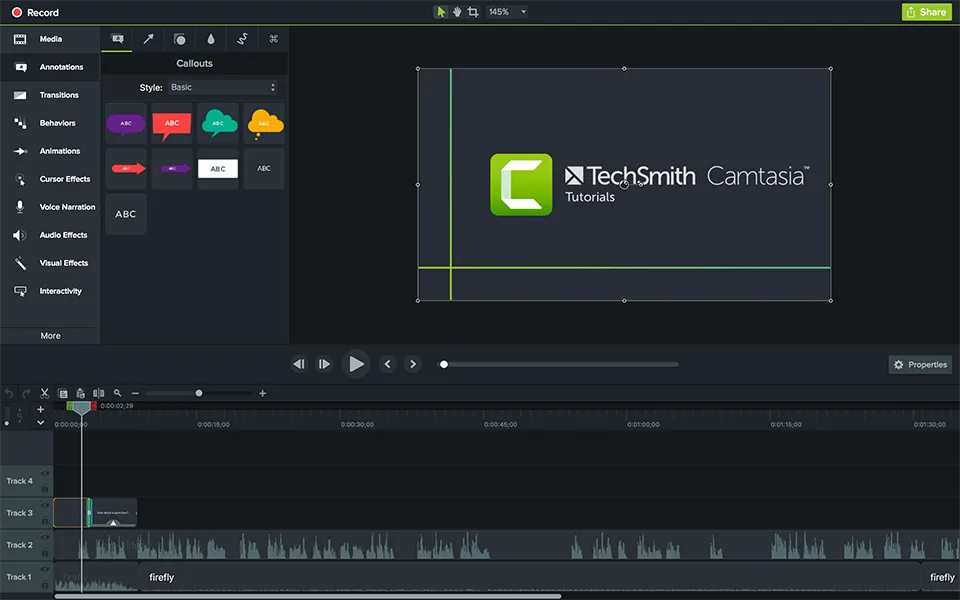
Per coloro che cercano una registrazione e modifica dello schermo di alto livello, non cercare oltre **Camtasia**. Supera Screencastify offrendo funzionalità estese come modelli integrati, animazioni e strumenti di modifica completi. Mentre l’interfaccia può sembrare scoraggiante per i nuovi arrivati, padroneggiare le sue funzioni è immensamente gratificante per risultati di alta qualità.
✅ Pro:
- Applicazione desktop ricca di funzionalità, ideale per i professionisti.
- I modelli intuitivi semplificano il processo di modifica.
- Capace di produrre video coinvolgenti e di alto livello.
❌ Contro:
- Prezzo più alto rispetto ad altre opzioni.
- Curva di apprendimento più ripida per i nuovi utenti.
5. ShareX – Alternativa personalizzabile e gratuita
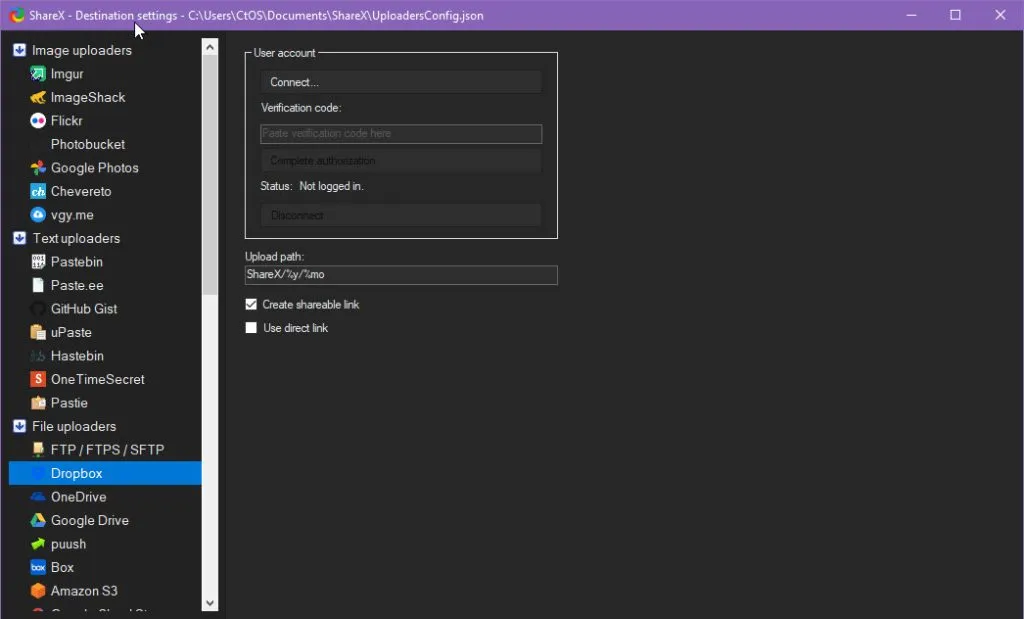
**ShareX** è una scelta eccezionale per gli utenti che cercano uno strumento open source esclusivo per Windows. Questa applicazione leggera ti garantisce un controllo dettagliato sulle tue catture dello schermo, incluse le catture di scorrimento e le opzioni di modifica video. Sebbene la sua interfaccia potrebbe non essere la più intuitiva all’inizio, le capacità che offre possono consentirti di creare contenuti di livello professionale con facilità.
✅ Pro:
- Completamente gratuito e ricco di funzionalità avanzate.
- Leggero ed efficiente per un funzionamento regolare.
- Perfetto per attività di registrazione complesse o tecniche.
❌ Contro:
- Curva di apprendimento più ripida per chi è alle prime armi con gli strumenti di registrazione dello schermo.
- Il software disponibile solo per Windows limita l’accessibilità per gli utenti Mac.
In sintesi, queste alternative a Screencastify soddisfano diverse esigenze, rendendo più facile per i creatori di contenuti, gli educatori e i professionisti trovare lo strumento ideale. Che tu stia cercando sofisticate capacità di modifica o semplici funzionalità di cattura dello schermo, una o più di queste soluzioni software soddisferanno le tue esigenze. Ci piacerebbe sentire le tue opinioni! Quale alternativa ti piace di più? Condividi le tue esperienze nei commenti qui sotto.
Domande frequenti
1. Cosa dovrei considerare quando scelgo un’alternativa a Screencastify?
Quando selezioni un’alternativa, considera fattori come il tipo di contenuto che vuoi creare, il tuo budget, i limiti di registrazione e se hai bisogno di funzionalità aggiuntive come strumenti di modifica e archiviazione nel cloud.
2. Sono disponibili alternative gratuite?
Sì, diverse alternative come ShareX e Loom offrono versioni gratuite o un accesso completamente gratuito, anche se potrebbero presentare alcune limitazioni rispetto alle loro controparti premium.
3. Posso utilizzare questi strumenti per la produzione video professionale?
Assolutamente! Strumenti come Camtasia e Snagit sono specificamente progettati per creare contenuti di livello professionale, offrendo funzionalità complete che soddisfano le esigenze di produzione video avanzate.
Lascia un commento